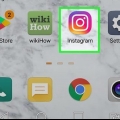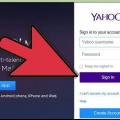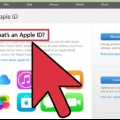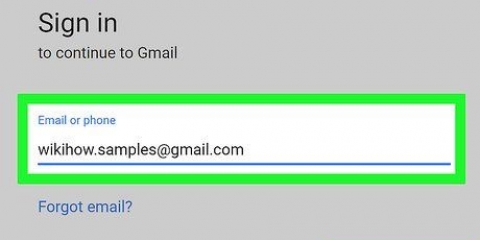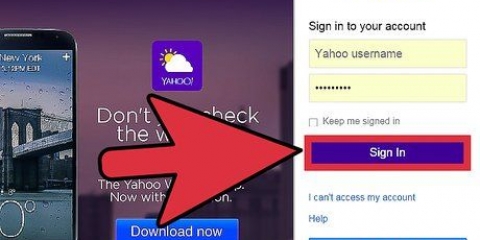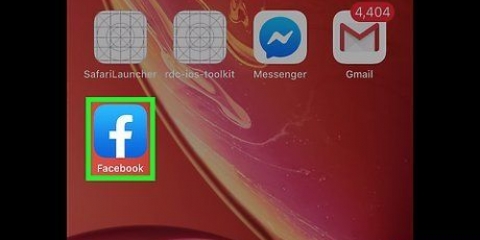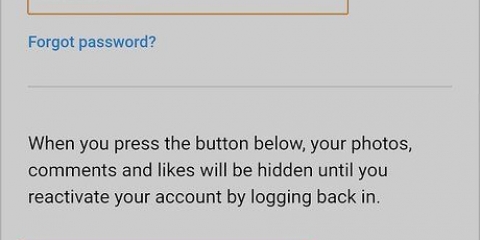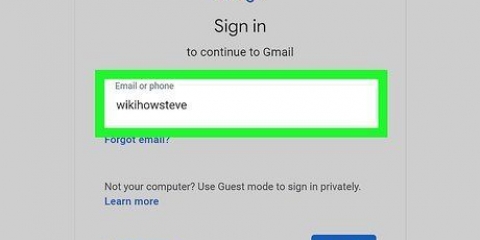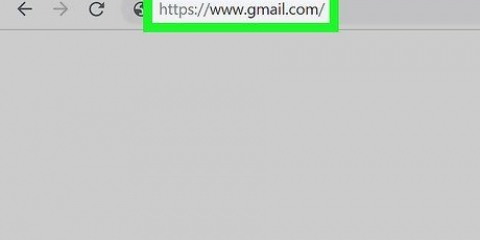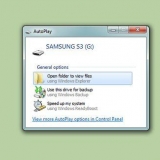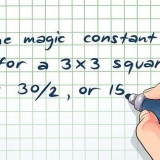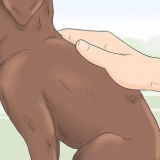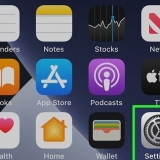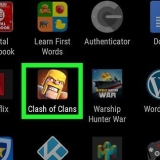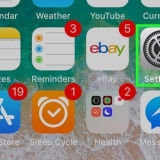Per utilizzare il tuo nome utente o e-mail: Finché hai accesso all`indirizzo email associato al tuo account Instagram, puoi utilizzare questa opzione per ricevere un link per cambiare la tua password. Invia un SMS: Se il tuo account Instagram è associato al numero di questo stesso smartphone con Android, utilizza questa opzione per inviarti un link tramite sms che ti permetterà di recuperare la tua password. Fai il login con facebook: Se il tuo account Instagram è connesso al tuo account Facebook, puoi recuperare la tua password accedendo tramite Facebook. Funziona solo se ricordi la password del tuo account Facebook. Se hai più account su Instagram che sono tutti collegati allo stesso account Facebook, "Ripristina con Facebook" recupererà la password dell`ultimo account a cui ti sei connesso. 

Se non hai accesso al tuo indirizzo e-mail o numero di telefono, prova ad accedere nuovamente al tuo vecchio indirizzo e-mail, se possibile. Se hai dimenticato la password per quell`indirizzo, di solito puoi cambiarla andando sul sito web del provider o chiamando aiuto. Se ancora non riesci ad accedere a Instagram, prova a inviare una richiesta di aiuto. Per farlo, prova ad accedere con l`ultimo indirizzo email o numero di telefono che ricordi, tocca Hai dimenticato la password? e poi via Serve ancora aiuto? per accedere al modulo di aiuto.




Se non riesci ad accedere alla tua email o al tuo numero di telefono, prova ad accedere di nuovo alla tua vecchia email se puoi. Se non ricordi la sua password, di solito puoi cambiarla andando sul sito web del provider o chiamando aiuto. Se ancora non riesci ad accedere a Instagram, invia una richiesta di aiuto. Prova a farlo nell`ultimo indirizzo email o numero di telefono che ricordi, tocca Hai dimenticato la password? e poi via Serve ancora aiuto? per accedere al modulo di aiuto.








Quando scegli una nuova password, assicurati che contenga almeno otto caratteri e sia composta da una combinazione di lettere, numeri e simboli. Se hai un nuovo indirizzo email, cambia subito il tuo indirizzo in Instagram. Vai al tuo profilo, tocca cambia profilo e inserisci il tuo nuovo indirizzo email nel campo `Email`.
Cambia la tua password instagram
Contenuto
In questo articolo puoi leggere come modificare la password su uno smartphone con Android, oppure su un iPhone o un iPad. Se hai già effettuato l`accesso a Instagram e conosci la tua password attuale, puoi facilmente crearne una nuova all`interno delle tue impostazioni. Anche se non riesci ad accedere a Instagram, hai alcune opzioni: puoi cambiare la tua password usando il tuo account Facebook associato a Instagram (disponibile solo in Android) oppure puoi collegarti al tuo indirizzo e-mail o a un numero di telefono dove puoi ricevere messaggi di testo, usando i quali puoi cambiare la tua password.
Passi
Metodo 1 di 3: recuperare una password dimenticata su uno smartphone Android

1. Apri Instagram sul tuo telefono Android. È quell`icona nei colori rosa, arancione, giallo e bianco che assomiglia un po` a una fotocamera di quella che trovi solitamente nel cassetto delle app. Se non ricordi la password di Instagram, di solito puoi recuperarla dalla schermata di accesso dell`app.

2. ToccaOttieni assistenza per l`accesso. Puoi trovare questo pulsante sotto il pulsante "Accedi" o "Registrati".

3. Scegli un metodo per cambiare la tua password. Puoi recuperare la tua password in tre modi:

4. Inserisci le informazioni richieste in Instagram. Affinché queste opzioni funzionino, devi avere accesso all`indirizzo e-mail o al numero di telefono associato all`account. Se hai intenzione di seguire il percorso di Facebook, accedi al tuo account Facebook per confermare la tua identità, quindi segui le istruzioni sullo schermo per reimpostare la password.

5. Segui il link per recuperare la tua password. Quando hai ricevuto il messaggio di testo o l`e-mail con il collegamento, tocca il collegamento per aprire la pagina e creare una nuova password. Dopo aver confermato la tua nuova password, puoi utilizzarla immediatamente per accedere.
Metodo 2 di 3: recuperare una password dimenticata su un iPhone o iPad

1. Apri Instagram sul tuo iPhone o tablet. Se hai dimenticato la password di Instagram, di solito puoi cambiarla dalla schermata di accesso di Instagram.

2. ToccaHai dimenticato la password nella schermata di accesso. È appena sopra il pulsante "Accedi" o "Registrati".

3. ToccaNome utente o al telefono. Se desideri recuperare la tua password utilizzando un link inviato all`indirizzo email associato al tuo account, scegli Nome utente. Se preferisci ricevere un SMS con il link, seleziona Telefono.

4. Inserisci le informazioni richieste e toccaInvia link di accesso. Se tu Nome utente quindi inserisci il nome utente che usi per Instagram o l`indirizzo email associato al tuo account. Se hai la possibilità Telefono selezionato, inserisci il numero di telefono associato al tuo account.

5. Aprire il collegamento nell`e-mail o nel messaggio di testo. Dovresti ricevere un SMS o un`e-mail da Instagram dopo qualche minuto con un link per creare una nuova password. Inserisci la tua nuova password nell`apposito spazio e confermala digitandola nuovamente.
Metodo 3 di 3: cambia la tua password se la conosci

1. Apri Instagram sul tuo smartphone o tablet. Se hai già effettuato l`accesso a Instagram e conosci la tua password attuale, puoi cambiarla facilmente all`interno delle tue impostazioni.

2. Tocca l`icona del profilo. Per fare ciò, tocca l`icona a forma di testa in basso a destra nella pagina di Instagram.

3. Tocca il menu nell`angolo in alto a destra. Su un iPhone/iPad sono tre linee orizzontali e su uno smartphone Android ha la forma di un ingranaggio.

4. ToccaImpostazioni. Questo pulsante si trova nella parte superiore del menu.

5. ToccaSicurezza. Per fare ciò, tocca lo schermo con il segno di spunta su di esso.

6. Toccaparola d`ordine. Per fare ciò, tocca l`icona a forma di chiave nella parte superiore del menu.

7. Inserisci la tua password attuale. Devi inserire la tua password attuale nel campo `Password attuale` senza errori prima di poterne creare una nuova.

8. Crea una nuova password. Inserisci la tua nuova password nel campo "Nuova password", quindi nel campo "Nuova password, di nuovo".

9. ToccaSalva oppure fare clic sul segno di spunta per salvare la password. Vedrai una di queste opzioni nell`angolo in alto a destra dello schermo. Una volta che Instagram ha accettato la tua nuova password, puoi usarla per accedere a Instagram.
Consigli
Articoli sull'argomento "Cambia la tua password instagram"
Condividi sui social network:
Popolare